
Publisert
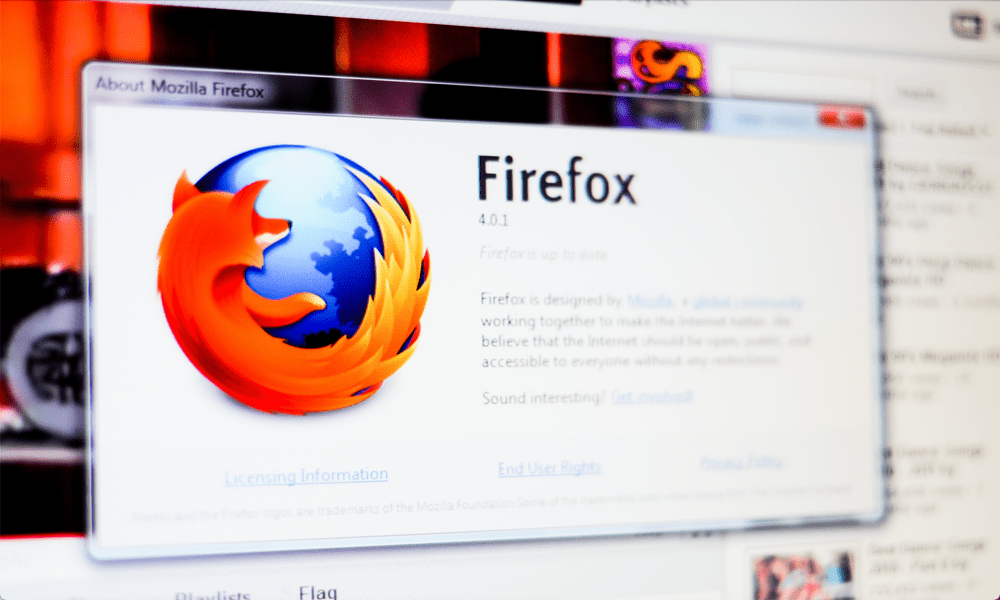
Mozilla Firefox er en flott alternativ nettleser til Chrome eller Edge, men noen ganger kan den kjøre tungt og du må redusere Firefox-minnebruken.
Hvis du er en Mozilla Firefox-bruker og datamaskinen din kjører tregt, kan det være lurt å redusere Firefox-minnebruken for å hjelpe operativsystemet til å være mer responsivt. Mens Firefox tilbyr ubegrenset surfing, utallige åpne faner og et hvilket som helst antall utvidelser, er systemressursene dine begrenset.
Dette gjelder spesielt på eldre eller mindre kraftige bærbare datamaskiner. Men det er ting du kan gjøre for å hjelpe nettleseren å bruke mindre minne og andre systemressurser. I tillegg kan du hjelpe minnekrevende spill-, video- eller komplekse dokumentopprettingssider til å fungere mindre sløve.
Så hvis du ønsker å lagre systemminne og andre systemressurser for en mer responsiv Firefox-opplevelse, viser vi deg fremgangsmåten for å redusere Firefox-minnebruken i denne veiledningen. Vi bruker Windows, men de fleste av disse løsningene kan også implementeres på en Mac.
Lukk ubrukte faner
Et av de første stedene å begynne å redusere minnebruken er ved å lukke Firefox-faner du ikke bruker. Det kan være faner som kjører i bakgrunnen som tar opp mye minne som kan brukes andre steder. Så kontroller de åpne fanene dine og lukk de du ikke trenger.

Avslutt Firefox-prosessen og start på nytt
På samme måte vil du kanskje avslutte og starte Firefox-prosessen på nytt. Minnelekkasjer kan oppstå når nettleseren (med flere åpne faner) kjøres over lengre tid. Mens du kan lukke (eller X) ut av Firefox, kan det hende at den ikke slår seg helt av, så i stedet, bruk Task Manager.
For å starte Firefox på nytt
- Høyreklikk på et tomt område på oppgavelinjen og velg Oppgavebehandling fra menyen som vises.
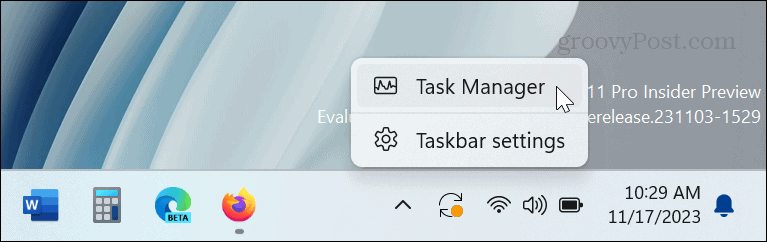
- Åpne Prosesser fanen, høyreklikk Firefox, og klikk Avslutt oppgave fra kontekstmenyen.
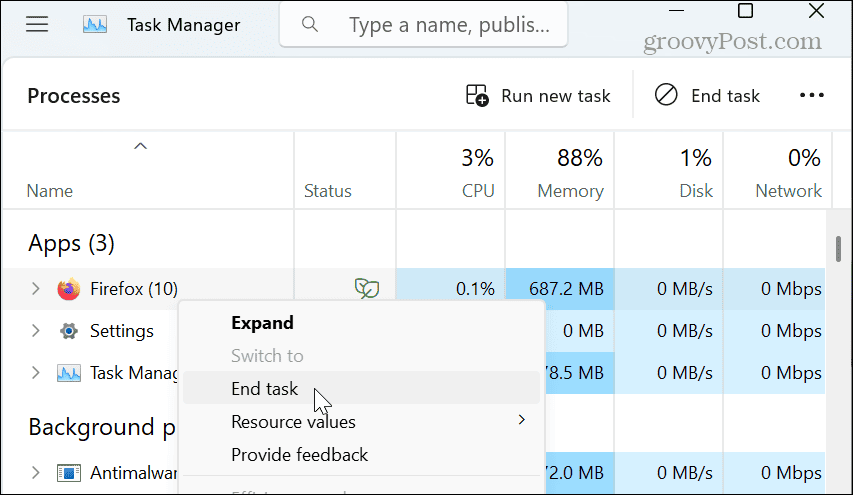
- Når Firefox er helt slått av, start nettleseren på nytt fra oppgavelinjen eller Start-menyen.
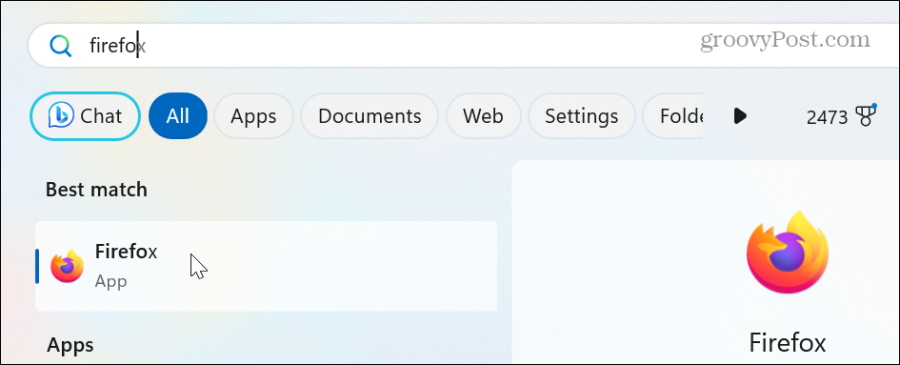
Bruk Minimer minneinnstilling
En annen måte å redusere Firefoxs minnebruk på er å bruke innstillingen for minimer minnebruk innebygd i nettleseren.
- Lansering Firefox, skriv inn følgende i adressefeltet og trykk Tast inn:
about: memory

- Klikk på Minimer minnebruk knappen fra Frigjør minne delen, og du vil se et varsel når minneminimeringen er fullført.

Deaktiver eller fjern utvidelser
Nettleserutvidelser er fantastiske verktøy som gir ekstra funksjonalitet som ikke er tilgjengelig umiddelbart. Imidlertid vil overdreven eller unødvendige utvidelser øke nettleserens ressursbruk.
For å deaktivere Firefox-utvidelser
- Klikk på menyknappen i øverste høyre hjørne.
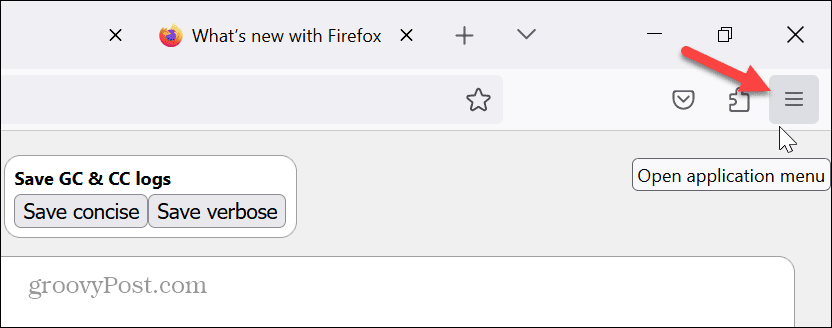
- Plukke ut Tillegg og temaer fra menyen som vises.
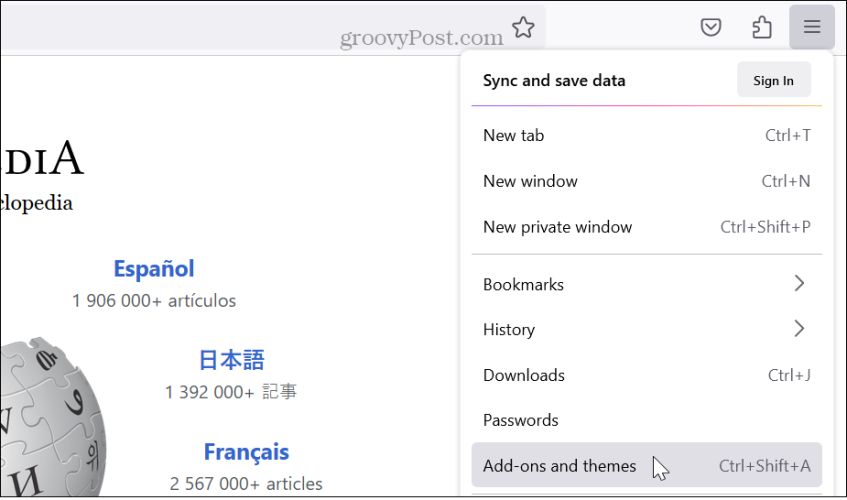
- Slå av bryteren ved siden av utvidelsene du mistenker forårsaker minneproblemet for å deaktivere den.
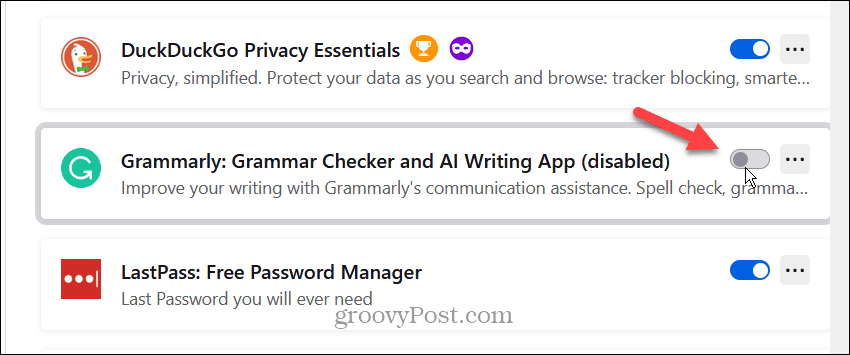
- Hvis minnebruken har blitt bedre. I så fall, gå inn igjen, klikk på tre prikker knappen ved siden av den fornærmende utvidelsen, og klikk Fjerne for å avinstallere den.
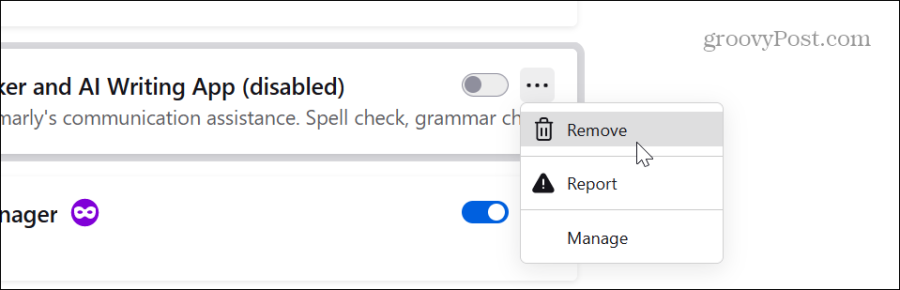
- Klikk på Fjerne -knappen når bekreftelsesmeldingen vises.
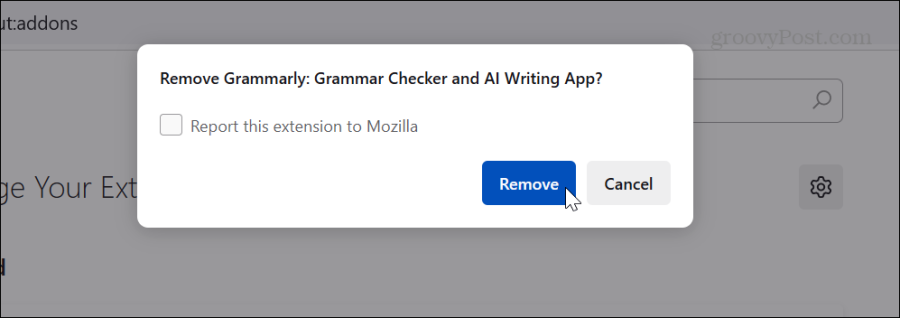
Noen ganger kan en utvidelse være skadet, og reinstallering av problematiske utvidelser kan løse problemet. Det er også verdt å merke seg at i denne delen kan du deaktivere temaer og andre plugins som kan forårsake overdreven minnebruk.
Oppdater Firefox
Som all programvare er det viktig å holde Firefox oppdatert for å rette opp feil og sikkerhetsproblemer. For eksempel kan det være en nettleserfeil som får den til å bruke for mye minne. Vanligvis oppdaterer Firefox automatisk når en ny forekomst lanseres, men det skader aldri å se etter oppdateringer hvis den har vært oppe og kjørt en stund.
For å se etter Firefox-oppdateringer
- Klikk på menyknappen i øverste høyre hjørne.
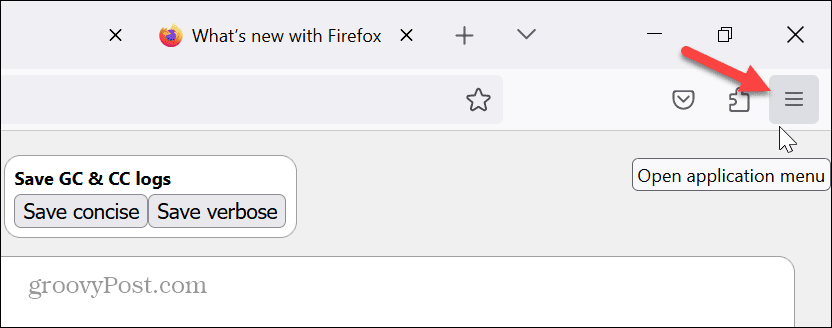
- Plukke ut Hjelp> Om Firefox fra menyen som vises.
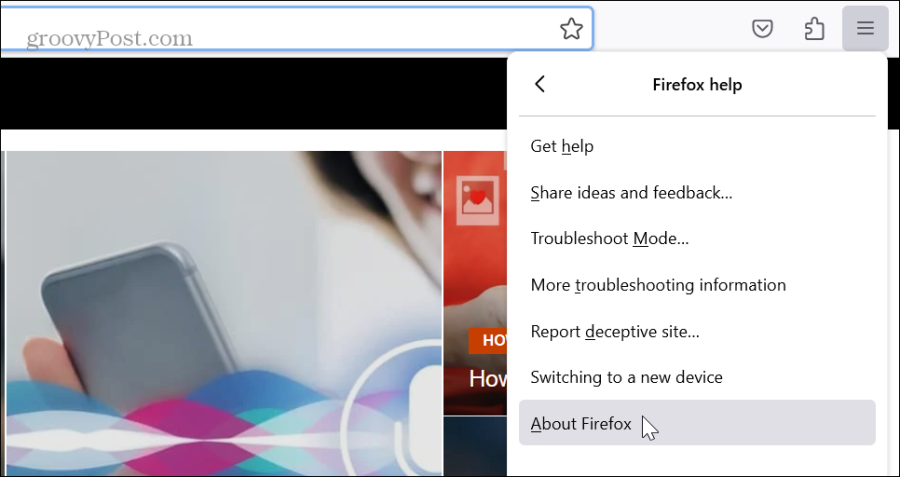
- Når vinduet Om Mozilla Firefox vises, vil det se etter oppdateringer. Du må starte nettleseren på nytt for å fullføre oppdateringsprosessen hvis en er tilgjengelig.
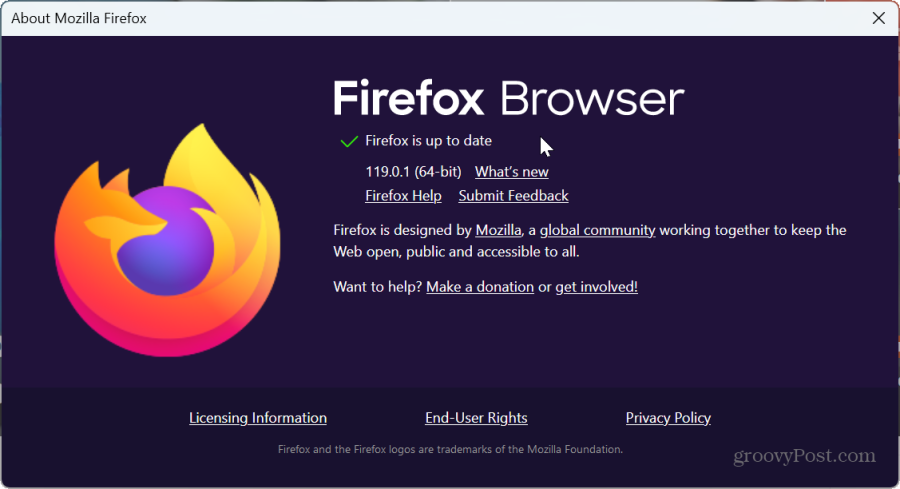
Deaktiver maskinvareakselerasjon
Selv om dette alternativet generelt er reservert for eldre systemer, er det verdt et forsøk. Innstillingen for maskinvareakselerasjon er ment å forbedre nettleserens ytelse. Det avlaster arbeid som vanligvis påtas av prosessor til komponenter som GPU for å få fart på grafisk intensive oppgaver som å spille av videoer, spille videospill og kjøre grafisk intensive sider.
Imidlertid kan det laste ned en unødvendig mengde arbeid til minnet, forårsake høy bruk og til og med forårsake nettleserkrasjhendelser. Så prøv deaktivering av maskinvareakselerasjon på Firefox for å se om det bidrar til å redusere minnebruken. Hvis ikke, kan du ganske enkelt klikke på innstillingen for å aktivere den på nytt.
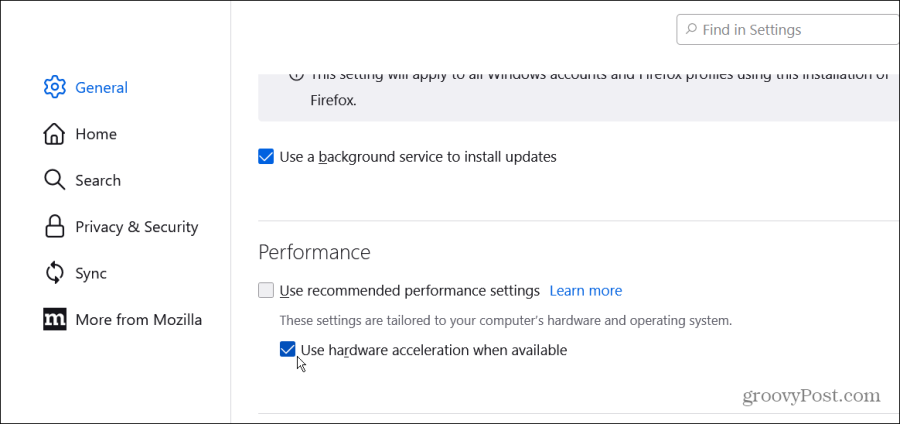
Tilbakestill Firefox til standardinnstillinger
Hvis du fortsetter å ha et problem og trenger å redusere Firefox-minnebruken, kan du bruke et "atomkraft"-alternativ ved å tilbakestille nettleseren til standardinnstillingene. Dette alternativet vil fikse ytelsesproblemer og fjerne utvidelser og tilpasninger. Ikke bekymre deg for passordene eller bokmerkene dine. De vil ikke bli påvirket av oppdateringen.
For å tilbakestille Firefox
- Klikk på menyknappen i øverste høyre hjørne og velg Hjelp alternativet fra listen.
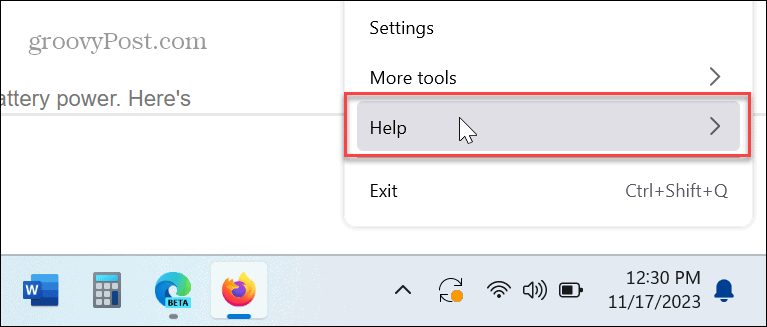
- Velg Mer feilsøkingsinformasjon alternativet under Firefox-hjelpedelen.
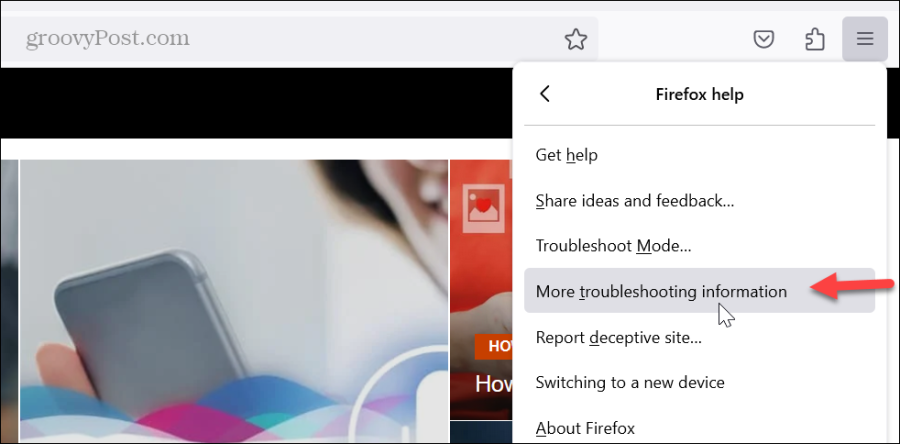
- Klikk på Oppdater Firefox knapp.
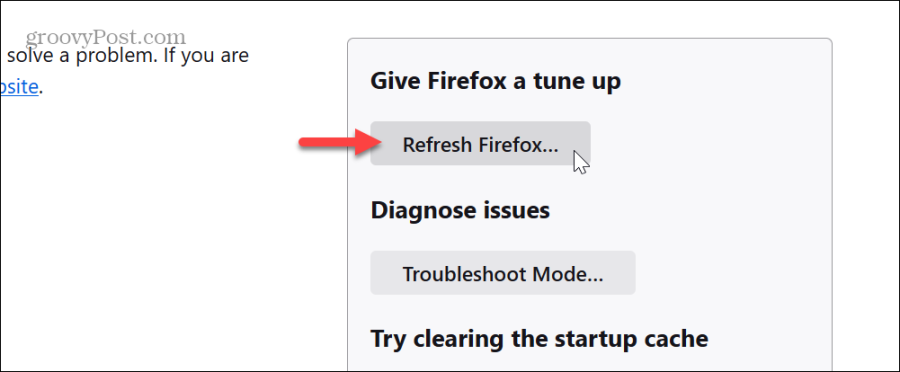
- Klikk på Oppdater Firefox -knappen når bekreftelsesmeldingen vises.
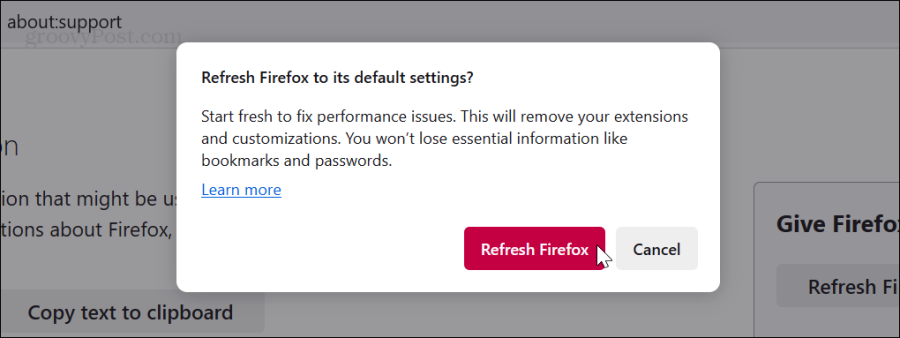
- Når oppdateringsprosessen starter, vil nettleseren lukkes, vise data som er gjenopprettet og starte til følgende skjermbilde hvor du kan gjenopprette alle vinduer og faner eller bare de du ønsker.
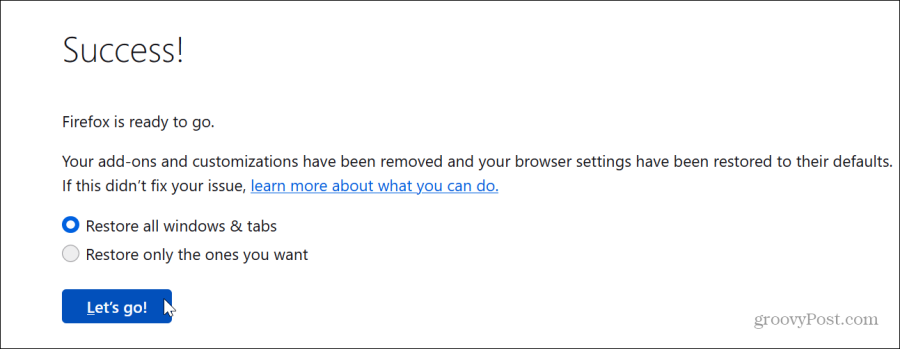
Redusere Firefox-minnebruk
Hvis du elsker Firefox-nettleseren, men ikke dens overdreven minne og andre systemressurser, kan du redusere Firefox-minnebruken ved å følge trinnene ovenfor.
Husk at tilbakestilling av Firefox bør være en siste utvei. Og hvis du vil ta ting videre, kan du avinstallere og installere Firefox på nytt fra datamaskinen din.
Men før du tar det drastiske skrittet, sørg for at du er logget på Mozilla-kontoen din og har sikkerhetskopiert dataene dine. Ellers kan oppsettsprosessen være vanskelig.
Var denne artikkelen til hjelp?
Fantastisk, del det:
DelekvitringRedditLinkedInE-postTakk!
Takk for at du tok kontakt med oss.
Takk for at du tok kontakt med oss.



